win10任务栏频繁卡顿怎么办?不少小伙伴都会遇到任务栏无响应的情况,即使重启也无济于事。那么,遇到这种情况该如何处理呢?小编为大家整理了三种解决方案,希望能帮到你。
方案一:重启Windows资源管理器
② 在“进程”选项卡中,找到资源管理器,然后点击“重新启动”。
任务栏会短暂消失,再次出现时,问题应该已经解决。
方案二:重置Windows应用程序设置
如果上述方法无法修复任务栏,可能是应用程序与系统的冲突导致的。这时,我们可以尝试重置Windows应用程序的设置。
注意:此方法可能需要联网,请确保网络连接正常。
① 同时按下“Ctrl + Alt + Delete”键打开任务管理器,然后点击“文件”,选择“运行新任务”。
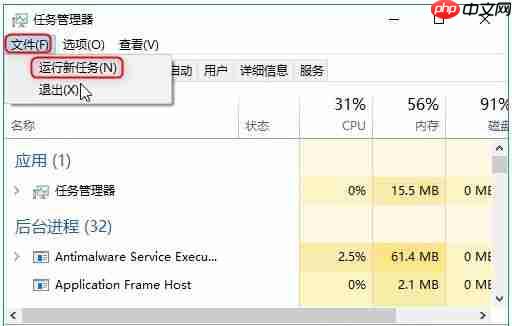
② 在“新建任务”对话框中,输入Powershell,勾选“以系统管理权限创建此任务”,然后点击“确定”。
③ 将以下命令复制并粘贴到Windows Powershell窗口中,按Enter键执行。
Get-AppXPackage -AllUsers | Foreach {Add-AppxPackage -DisableDevelopmentMode -Register “$($_.InstallLocation)\AppXManifest.xml”}
方案三:检查并修复Windows文件
如果任务栏持续卡顿,可能是系统文件出现了问题。我们可以使用文件检查器来检测并修复Windows文件。
① 同时按下“Ctrl + Alt + Delete”键打开任务管理器,然后点击“文件”,选择kkx.net“运行新任务”。
② 在“新建任务”对话框中,输入Powershell,勾选“以系统管理权限创建此任务”,然后点击“确定”。
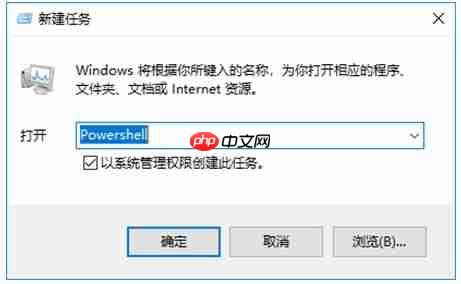
③ 将以下命令复制并粘贴到Windows Powershell窗口中,按Enter键执行。
Get-AppXPackage -AllUsers | Foreach {Add-AppxPackage -DisableDevelopmentMode -Register “$($_.InstallLocation)\AppXManifest.xml”}
以上就是Win10任务栏频繁卡死怎么办?Win10任务栏无响应解决方法的详细内容,更多请关注php中文网其它相关文章!

每个人都需要一台速度更快、更稳定的 PC。随着时间的推移,垃圾文件、旧注册表数据和不必要的后台进程会占用资源并降低性能。幸运的是,许多工具可以让 Windows 保持平稳运行。




Copyright 2014-2025 https://www.php.cn/ All Rights Reserved | php.cn | 湘ICP备2023035733号